Outlookで全てのカレンダー項目/エントリを削除するにはどうすればよいですか?
通常、Outlookでは予定や会議を削除する際、それを選択して「Delete」キーを押します。では、Outlookで様々な予定や会議を一括削除したい場合、例えば特定のカレンダーフォルダー内のすべての予定や会議を削除するにはどうすればよいでしょうか?この記事では、Microsoft Outlookの特定のカレンダーフォルダーからすべてのカレンダー項目またはカレンダーエントリを簡単に削除する方法をご紹介します。
Microsoft Outlookからすべてのカレンダー項目またはエントリを削除するには、次の手順に従ってください:
ステップ1: カレンダー表示に切り替え、削除するカレンダーフォルダーを開きます。
ステップ2: 「表示」タブで「表示の変更」>「リスト」をクリックしてフォルダーの表示を変更します。
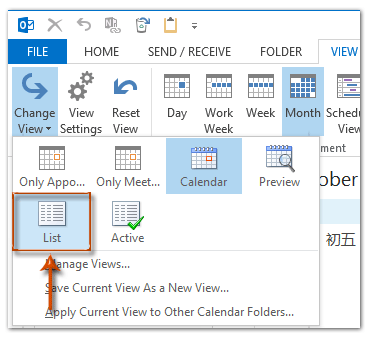
ノート: Outlook 2007では、「表示」>「現在の表示」>「すべての予定」をクリックできます。
ステップ3: フォルダー内にリストされているすべての項目を選択するには、「Ctrl」+「A」キーを同時に押します。
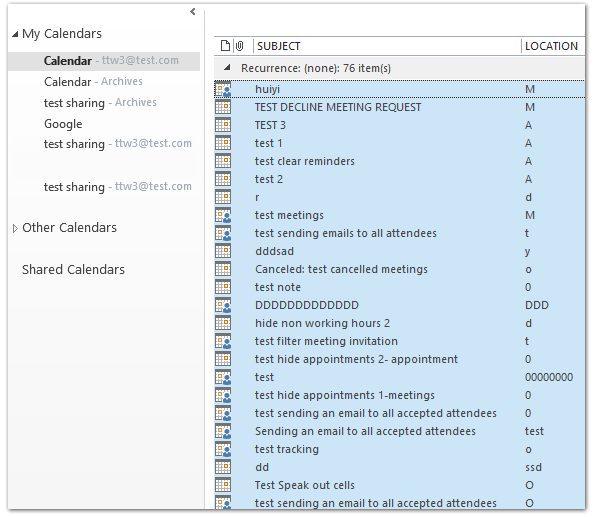
ステップ4: すべての項目を削除するために「Delete」キーを押します。
ノート: 選択したカレンダーフォルダーに会議が存在する場合、"Delete"キーを押すと会議ウィンドウがポップアップ表示されます。会議参加者にキャンセル通知を送信するには、会議ウィンドウの「キャンセル送信」ボタンをクリックする必要があります。
最高のオフィス生産性ツール
最新情報: Kutools for Outlook 無料版リリース!
新しくなった Kutools for Outlook を100以上の素晴らしい機能とともに体験してください!今すぐダウンロードしてみましょう!
🤖 Kutools AI : 高度なAI技術を活用し、メールの返信、要約、最適化、拡張、翻訳、作成までを簡単に処理します。
📧 メール自動化: 自動返信(POPとIMAPに対応) / スケジュール電子メールを送信 /送信時にルールで自動 CC/BCC / 高度なルールによる自動転送 / 挨拶を自動追加 / 複数宛先メールを自動的に一通ずつ分割...
📨 メール管理: メールの取り消し / 件名などで詐欺メールをブロックする / 重複メールを削除 / 高度な検索 / フォルダーを整理...
📁 添付ファイルプロ: 一括保存 / 一括切り離し / 一括圧縮 / 自動保存 / 自動的に切り離す / 自動圧縮...
🌟 インターフェイスマジック: 😊さらに美しくてクールな絵文字 /重要なメール到着時に通知 / Outlookを閉じるのではなくグループを最小化...
👍 ワンクリック便利機能: 全員に【Attachment】付きで返信 / フィッシング対策メール / 🕘送信者のタイムゾーン表示...
👩🏼🤝👩🏻 連絡先&カレンダー: 選択したメールから一括で連絡先を追加 /連絡先グループを個別グループに分割 / 誕生日のリマインダーを削除...
お好みの言語で Kutools を利用可能 ― 英語、スペイン語、ドイツ語、フランス語、中国語など40以上の言語に対応!
Kutools for Outlookをワンクリックですぐに利用開始。待たずに今すぐダウンロードして効率を高めましょう!


🚀 ワンクリックダウンロード — Office用アドインをすべて入手
強くおすすめ: Kutools for Office(5-in-1)
ワンクリックで五つのインストーラーを同時ダウンロード ― Kutools for Excel、Outlook、Word、PowerPoint、Office Tab Pro。 今すぐダウンロード!
- ✅ ワンクリックの便利さ: 五つのセットアップパッケージを一度にダウンロードできます。
- 🚀 あらゆるOffice作業に準備完了: 必要なアドインをいつでもインストール可能です。
- 🧰 含まれるもの: Kutools for Excel / Kutools for Outlook / Kutools for Word / Office Tab Pro / Kutools for PowerPoint